Kostenloser Versand ist eine großartige Möglichkeit, Kunden zu ermutigen, mehr auszugeben. Bieten Sie beispielsweise kostenlosen Versand für Bestellungen über 100 US-Dollar an.
Setup und Konfiguration Zurück nach oben
Um die kostenlose Versandmethode anbieten zu können, muss sie einer Versandzone hinzugefügt werden und Sie können sie beliebig vielen Versandzonen hinzufügen. So geht ‚ s:
1/ Gehe zu: WooCommerce > Settings > Versand.,
2 / Wählen Sie eine Versandzone aus, klicken Sie auf Bearbeiten

3/ Klicken Sie auf Versandart hinzufügen und ein Modal wird angezeigt. Wählen Sie kostenlosen Versand aus der Dropdown-Liste aus und fügen Sie Versandart hinzu.

4/ Wählen Sie versandkostenfrei in der Zeile, die Sie definieren und Bearbeiten auswählen möchten.,

5/ Dies führt Sie zu einem anderen Bildschirm, um die kostenlose Versandmethode für diese bestimmte Versandzone zu konfigurieren.
6 / Geben Sie einen Titel ein, der Kunden beim Checkout angezeigt wird.
7 / Öffnen Sie das Dropdown-Menü neben Kostenloser Versand erfordert…
- N/A – Nicht verfügbar, kostenloser Versand ist eine Option für alle Kunden
- Ein gültiger kostenloser Versandgutschein – Ein Gutschein, der kostenlosen Versand ermöglicht
- Ein Mindestbestellbetrag – Kostenloser Versand ist nur verfügbar, wenn ein Mindestbetrag ausgegeben wird., Legen Sie diesen Betrag im Feld Mindestbestellmenge fest, das angezeigt wird, wenn Sie diese Option auswählen.
- Ein Mindestbestellbetrag ODER ein Gutschein-Kostenloser Versand ist verfügbar, wenn ein Mindestbetrag ausgegeben wird oder der Kunde einen Gutschein hat, der kostenlosen Versand anbietet (siehe unten: Erstellen Sie kostenlose Versandgutscheine).
- Ein Mindestbestellbetrag UND ein Gutschein-Kostenloser Versand wird nur angeboten, wenn ein Mindestbetrag ausgegeben wird und der Kunde einen Gutschein hat, der kostenlosen Versand bietet.
8 / Wenn Sie eine der Optionen ausgewählt haben, die einen Mindestbetrag enthalten, geben Sie einen Mindestbestellbetrag ein.,
9 / Wenn Sie eine der Optionen ausgewählt haben, die einen Mindestbetrag enthalten, können Sie diese Betragsregel anwenden, bevor oder nachdem Gutscheinrabatte angewendet wurden. Im Folgenden erklären wir dies etwas detaillierter (siehe: Gutscheinrabatte: Wann Mindestbestellmenge anwenden)
10 / Änderungen speichern.

Gutscheinrabatte: Wann Mindestbestellmenge Zurück nach oben anwenden
Seit WooCommerce 4.,1, Sie haben die Möglichkeit zu wählen, an welchem Punkt die Mindestbestellgesamtregel implementiert ist: vor oder nach Coupon Rabatte angewendet werden.
Dieses nächste Beispiel wird helfen, den Unterschied zu veranschaulichen.
Wenn Sie die Regel haben, dass die Mindestbestellsumme 20 US-Dollar betragen sollte, hat Ihr Kunde ein Produkt von 25 US-Dollar im Warenkorb und einen Gutschein, der 10 US-Dollar ausgibt.
- Nach Rabatt (nicht markiert). In diesem Fall beträgt der Bestellbetrag $ 25 – $10 = $15. Der Kunde erhält keinen kostenlosen Versand gemäß der Mindestbestellmenge Regel.
- Vor Rabatt (Geprüft)., In diesem Fall beträgt der Bestellbetrag 25 USD und der Rabatt von 10 USD wird ignoriert. Der Kunde erhält kostenlosen Versand nach der Mindestbestellmenge Regel. Der Gutscheinrabatt wird weiterhin angewendet.
Erstellen Sie kostenlose Versandgutscheine Zurück nach oben
1 / Erstellen Sie einen Gutschein.
- Gehe zu WooCommerce > Coupons.
- Wählen Sie Coupon hinzufügen.
- Wählen Sie versandkostenfrei zulassen.
- Veröffentlichen.
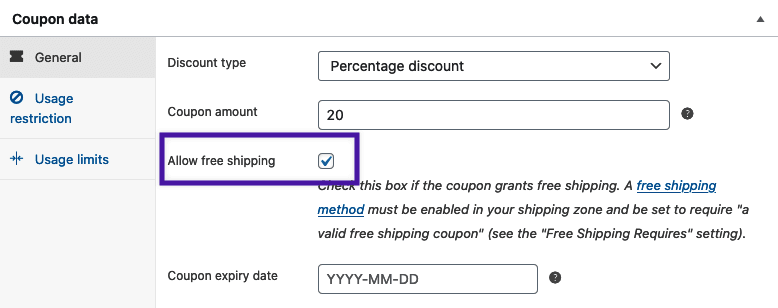
Weitere info unter: (Gutschein-Management).,
2 / Aktivieren Sie den kostenlosen Versand für Gutscheine.
- Gehen Sie zu der kostenlosen Versandoption, die Sie eingerichtet haben.
- Wählen Sie die Option Ein gültiger Gutschein für kostenlosen Versand aus der Dropdown-Liste.
- änderungen Speichern.
Kunden können jetzt den Gutschein verwenden, um kostenlosen Versand zu erhalten.
Erweiterte Optionen Zurück nach oben
Aktivieren oder Deaktivieren des kostenlosen Versands über Hooks Back to top
Die kostenlose Versandmethode verfügt über eine is_available-Funktion, an die angeschlossen werden kann:
return apply_filters( 'woocommerce_shipping_' . $this->id . '_is_available', $is_available );
Dies bedeutet, dass Sie add_filter() für woocommerce_shipping_free_shipping_is_available verwenden und true oder false zurückgeben können.
Häufig Gestellte Fragen Zurück zum Anfang
Wie kann ich einrichten, kostenloser Versand für Bestellungen über ___ ? Zurück nach oben
Sie müssen mindestens eine Versandzone einrichten. Mehr unter: Einrichten von Versandzonen., Befolgen Sie dann die obigen Schritte in Setup und Konfiguration, achten Sie besonders auf #7, wählen Sie einen Mindestbestellbetrag aus der Dropdown-Liste aus und geben Sie dann den Betrag (z. B. 25 USD oder einen beliebigen Betrag) in Schritt 8 ein.